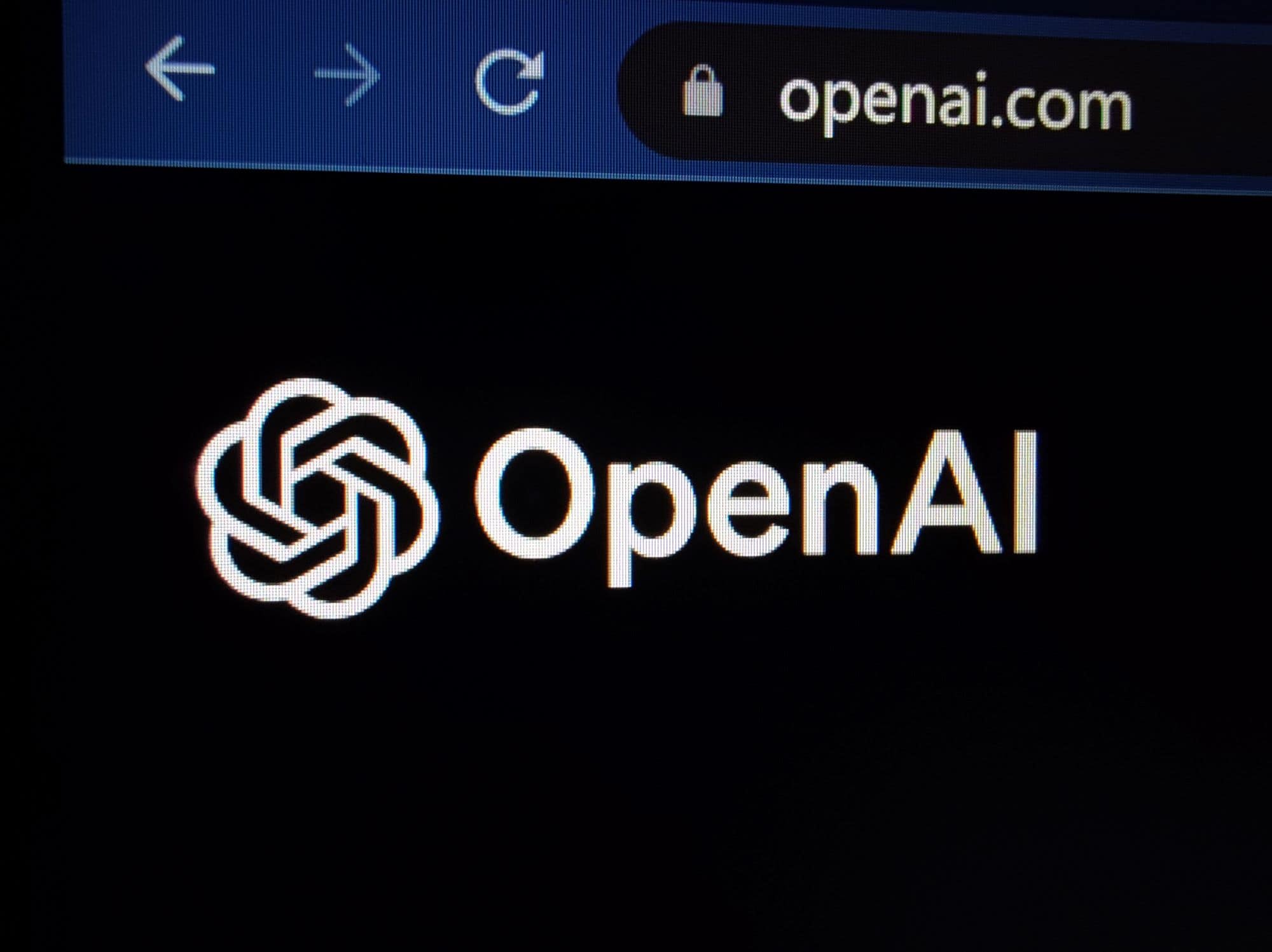Google Chat: como ativar modo escuro
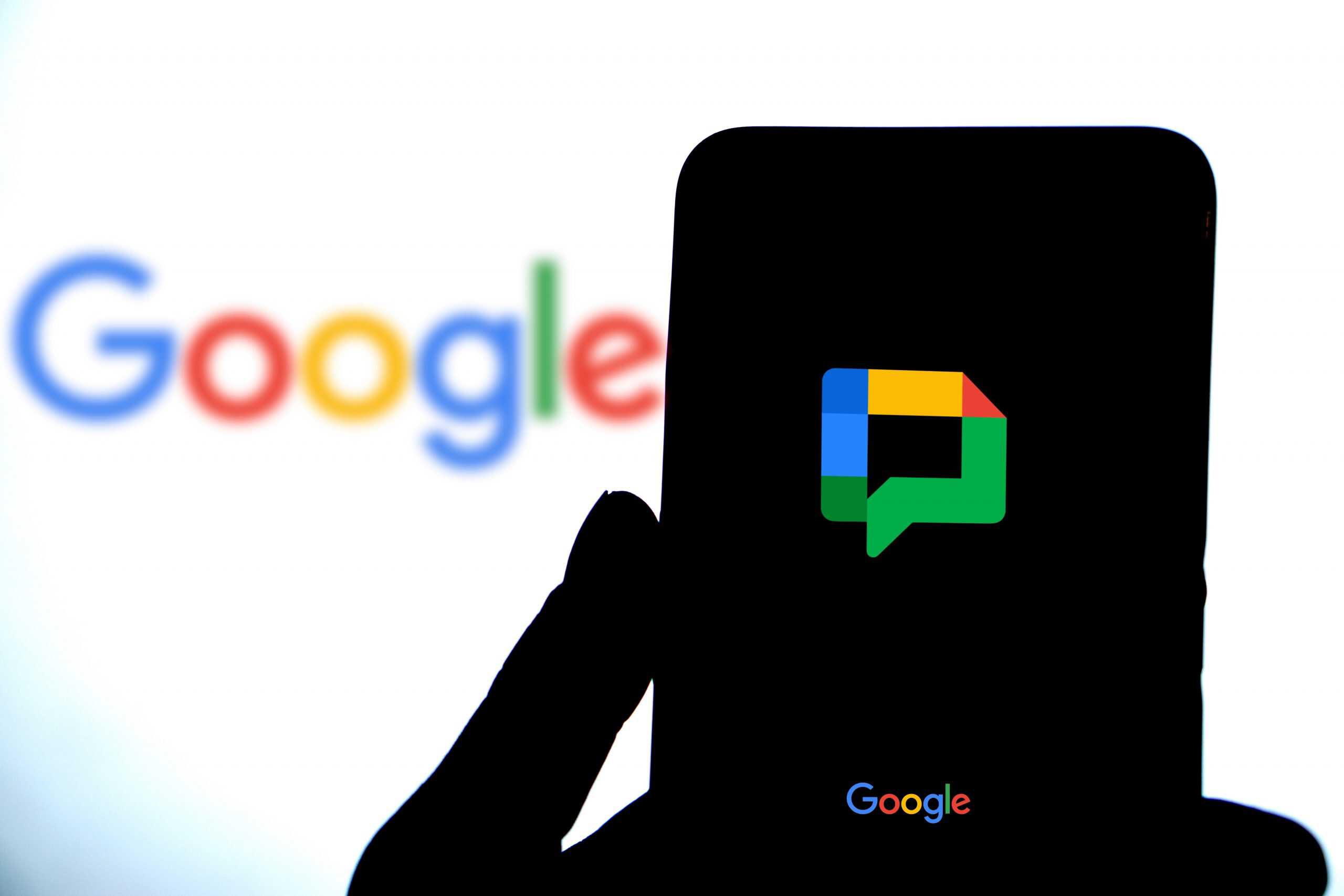
Tudo sobre Aplicativos

Tudo sobre Google
A ativação do modo escuro no Google Chat e em outras plataformas digitais pode ajudar na diminuição da fadiga ocular dos usuários, deixando a visualização da interface mais confortável. Se você quer realizar essa alteração de cor no tema do serviço, confira os passos abaixo.
Como ativar modo escuro no Google Chat
No navegador (computador)
Tempo necessário: 1 minuto
- Acesse o Google Chat
Primeiramente, na parte de cima da plataforma, clique no ícone da engrenagem.

- Altere a cor do tema
Logo após, na janela aberta, desça até o setor “Aparência” e marque a opção “Escuro”. Por fim, confirme a atualização com “Concluir”.

Leia também:
No celular (aplicativo)
- Entre na sua conta do Google:
- Primeiramente, na tela inicial do aplicativo, toque nos três traços;
- Na janela aberta à esquerda, abra as “Configurações”;
- Depois, na tela seguinte, vá até o setor “Gerais” e toque em “Tema”;
- Por fim, na janela aberta, marque a opção “Escuro”.
Como receber as notícias do Olhar Digital no meu celular?
Para participar e usufruir do Canal do Olhar Digital no WhatsApp, o usuário deve segui-lo na seção de “Atualizações” do aplicativo e ativar as notificações para ser avisado sobre novos conteúdos. Para isso, siga os passos abaixo:
- Entre no Canal do Olhar Digital;
- Depois, no canto superior da tela, toque em “Seguir”;
- Para ativar as notificações, ative o símbolo do sininho no topo da tela — o ícone só vai aparecer após você seguir o canal;
- Para acessar o grupo quando quiser, vá até a aba de Atualizações e clique no nome do canal — na nova atualização do WhatsApp, a aba suporta os Status e os Canais.
*Com informações do WhatsApp.